He creado una tabla con la evolución del IPC a lo largo de los tres últimos años. A la derecha, he incluido un minigráfico de barras a modo ilustrativo.
'Dimensionamos las variables
Dim Hoja As Worksheet
Dim Rango As Range
Dim Objeto As ChartObject
Dim Ancho As Long, Alto As Long
'Establecemos la hoja y el rango de trabajo
Set Hoja = ActiveSheet
Set Rango = Range("B2:O7")
'Creamos el objeto imagen
Rango.CopyPicture xlScreen, xlPicture
Ancho = Rango.Width
Alto = Rango.Height
Set Objeto = Hoja.ChartObjects.Add(Left:=0, Top:=0, Width:=Ancho, Height:=Alto)
Objeto.Activate
'Exportamos el objeto a un archivo de imagen .jpg a la ubicación por defecto (Mis Documentos)
With Objeto.Chart
.Paste
.Export Filename:="IPC.jpg", Filtername:="JPG"
End With
'Borramos el objeto de la hoja
Objeto.Delete
End Sub
El resultado es el siguiente,
Podríamos modificar el código para que, en lugar de prefijar el rango dentro del código, la captura se realizase en base a la selección actual de celdas. Os dejo la idea para que la desarrolléis usando este ejemplo como base.
Espero que te sirva este ejemplo para crear una imagen JPG de un rango de celdas en Microsoft Excel. Descarga el archivo de ejemplo y practica.
Por último, quiero invitarte a compartir tus dudas en los comentarios o en el foro. Intentaré ayudarte en todo lo que pueda, y así aprenderemos todos.
Hasta la próxima.
Si te ha servido y quieres donar
Descarga el archivo del ejemplo
Últimas publicaciones


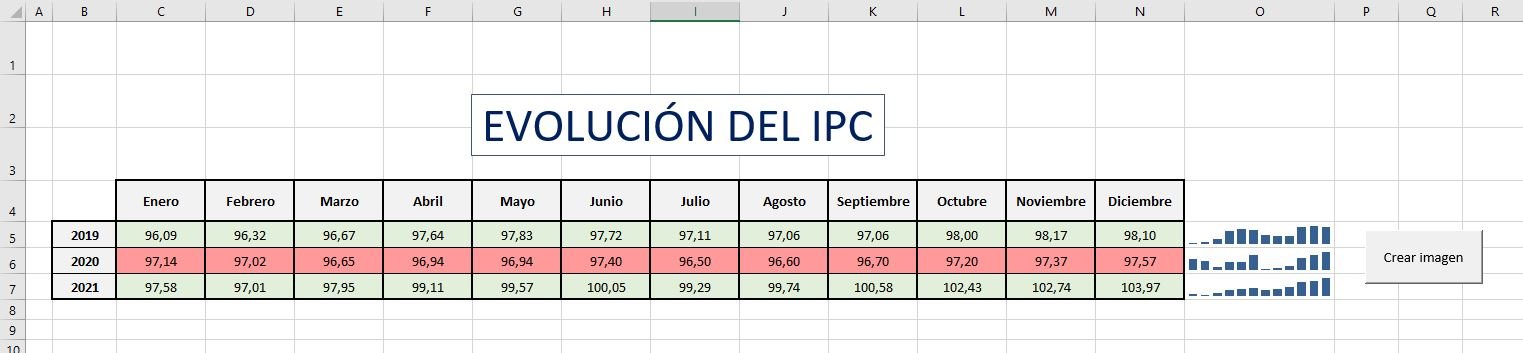

0 comentarios